ध्यान दें कि आप सफारी या क्रोम तक नहीं पहुंच पाएंगे
- Apple TV पर वेब ब्राउज़ करना? सही है। हालांकि आप सीधे अपने डिवाइस पर ब्राउज़र इंस्टॉल नहीं कर सकते हैं, लेकिन ऐसे तरीके हैं जिनसे आप इसे काम कर सकते हैं।
- Apple TV एक टीवी नहीं है, बल्कि एक मीडिया स्ट्रीमिंग डिवाइस है, जो आपके पुराने टीवी को कुछ ही समय में स्मार्ट टीवी में बदल सकता है।
- कुछ मूल विशेषताएं और कुछ तृतीय पक्ष ऐप्स हैं जो आपके पसंदीदा ब्राउज़र का उपयोग करके ऐप्पल टीवी पर वेब सर्फ करने में आपकी सहायता कर सकते हैं।
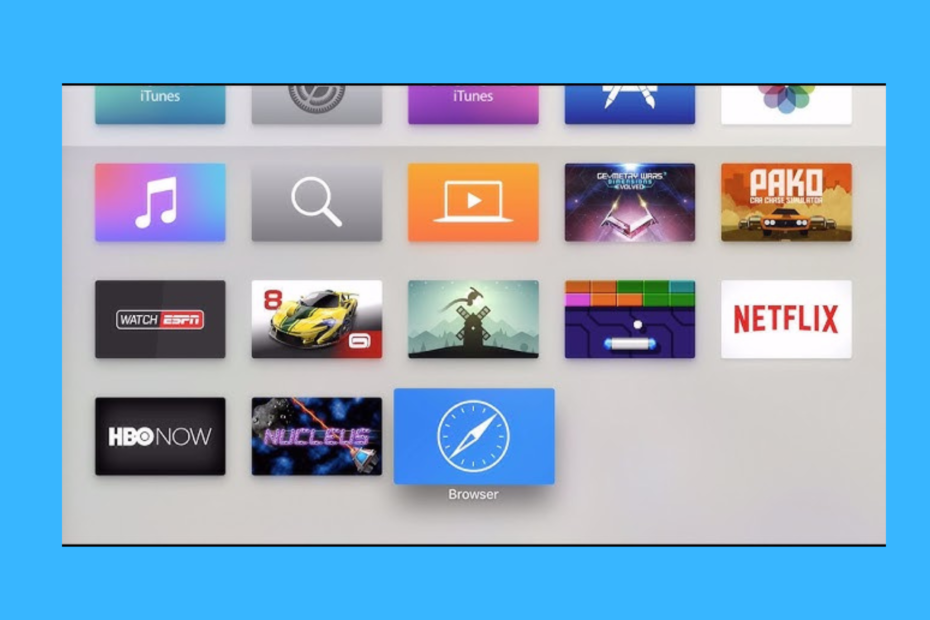
- आसान माइग्रेशन: बाहर निकलने वाले डेटा, जैसे बुकमार्क, पासवर्ड आदि को स्थानांतरित करने के लिए ओपेरा सहायक का उपयोग करें।
- संसाधन उपयोग का अनुकूलन करें: आपकी रैम मेमोरी अन्य ब्राउज़रों की तुलना में अधिक कुशलता से उपयोग की जाती है
- बढ़ी हुई गोपनीयता: मुफ्त और असीमित वीपीएन एकीकृत
- कोई विज्ञापन नहीं: बिल्ट-इन एड ब्लॉकर पृष्ठों की लोडिंग को गति देता है और डेटा-माइनिंग से बचाता है
- गेमिंग के अनुकूल: ओपेरा जीएक्स गेमिंग के लिए पहला और सबसे अच्छा ब्राउज़र है
- ओपेरा डाउनलोड करें
यदि आप वेब पर सर्फ करने और 4K सामग्री देखने में मदद करने के लिए Apple TV के लिए सर्वश्रेष्ठ ब्राउज़र की तलाश कर रहे हैं, तो आप सही जगह पर हैं।
जबकि आप सफारी या क्रोम, या यहां तक कि ऐप्पल टीवी पर एक अंतर्निहित ब्राउज़र तक पहुंचने में सक्षम नहीं हो सकते हैं, फिर भी आप उस पर एक वेब ब्राउज़र का उपयोग कर सकते हैं।
लेकिन क्या होगा अगर Apple TV पर सामग्री नहीं चलाई जा सकती? उस स्थिति में, आप समाधान के लिए हमारी विस्तृत मार्गदर्शिका पढ़ सकते हैं।
तो अगर आप किसी सीरीज के बारे में अधिक जानना चाहते हैं जैसे मुख्य अभिनेता, शो टाइमिंग इत्यादि के बारे में अधिक जानना चाहते हैं तो आप क्या करते हैं? आपको या तो अपने मोबाइल ब्राउज़र पर खोजना होगा या सिरी से पूछना होगा।
लेकिन अगर कोई विकल्प है तो आप अपने टीवी पर ब्राउज़ क्यों नहीं करेंगे? क्या यह आसान नहीं होगा?
आपकी राहत के लिए, Apple TV के लिए कुछ वेब ब्राउज़र हैं जो 2022 में 4K सामग्री देखने में आपकी सहायता कर सकते हैं और हम श्रेणी में सर्वश्रेष्ठ की अनुशंसा करते हैं।
क्या Apple TV के लिए कोई वेब ब्राउज़र है?
नहीं, चूंकि ऐप्पल टीवी के लिए कोई समर्पित वेब ब्राउज़र नहीं है, आप किसी भी मुख्यधारा के ब्राउज़र को एक्सेस या इंस्टॉल नहीं कर सकते हैं।
उदाहरण के लिए, आप Safari, Google Chrome, या किसी अन्य ब्राउज़र का उपयोग नहीं कर सकते क्योंकि Apple TV उनका समर्थन नहीं करता है।
ऐप्पल कास्टिंग डिवाइस ब्राउज़र के लिए डिज़ाइन नहीं किया गया है क्योंकि यह चाहता है कि इसके उपयोगकर्ता अपने फोन का उपयोग डिवाइस पर सामग्री को कास्ट/स्ट्रीम करने के लिए करें।
हालाँकि, अच्छी बात यह है कि यदि आप उन्हें कुछ ऐप्स के माध्यम से इंस्टॉल करते हैं तो डिवाइस एक वेब ब्राउज़र चला सकता है।
नीचे हमारे पास Apple TV के लिए सर्वश्रेष्ठ ब्राउज़रों की एक सूची है जो 2022 में 4K सामग्री देखने में आपकी सहायता कर सकते हैं।
Apple TV के लिए सबसे अच्छे ब्राउज़र कौन से हैं?
एयरवेब - एयरप्ले मिररिंग के साथ संगत
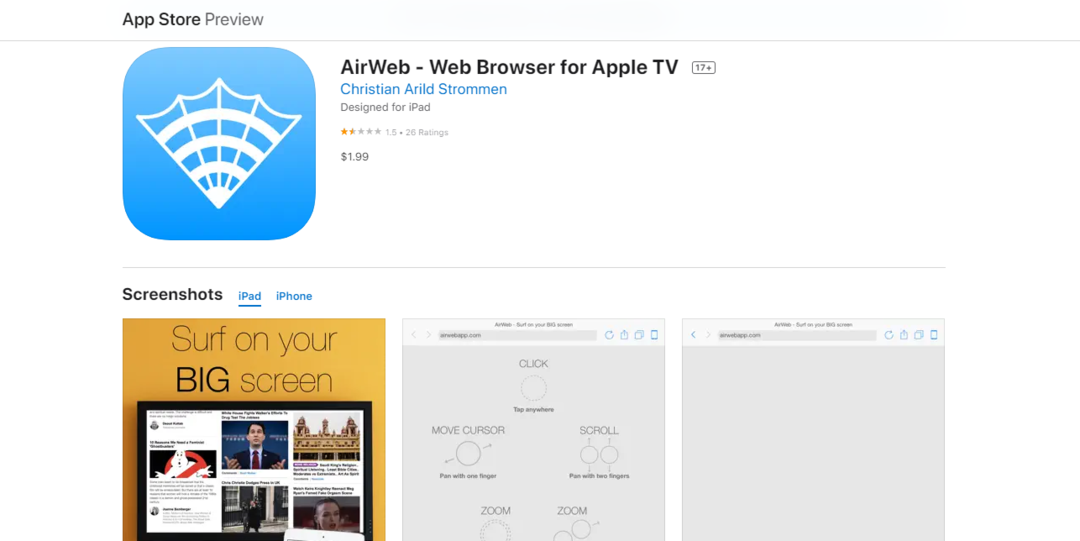
ऐप्पल टीवी प्लस के लिए सबसे अच्छे ब्राउज़रों में से एक और सबसे अधिक संगत, एयरवेब एक सहज ब्राउज़िंग अनुभव प्रदान करता है।
एक बार जब आप ब्राउज़र स्थापित कर लेते हैं, तो यह आपके iPhone या iPad को रिमोट कंट्रोल में बदल देता है और ब्राउज़र को आपके Apple TV पर डाल देता है।
इसलिए, यदि आपका iOS डिवाइस AirPlay मिररिंग को सपोर्ट करता है, तो आपके लिए AirWeb ऐप का उपयोग करना आसान हो जाएगा।
फिर आप ब्राउज़र को टीवी स्क्रीन पर कास्ट कर सकते हैं और अपने ऐप्पल टीवी पर सामान्य रूप से ब्राउज़ करना शुरू कर सकते हैं।
इसके कुछ सबसे उपयोगी विशेषताएं हैं:
- किसी भी आईओएस डिवाइस से कनेक्ट करने की क्षमता, जैसे आईफोन, आईपैड, या आईपॉड टच
- केवल AirPlay मिररिंग के साथ संगतता
- बिना किसी व्याकुलता के और अपने डिवाइस को देखे बिना ब्राउज़ करने में आसानी
- साइटों को आसानी से बुकमार्क करें और उनके माध्यम से नेविगेट करें
- मल्टी-टैब फ़ंक्शन आपको आसानी से टैब के बीच स्विच करने की अनुमति देता है
⇒ एयरवेब प्राप्त करें
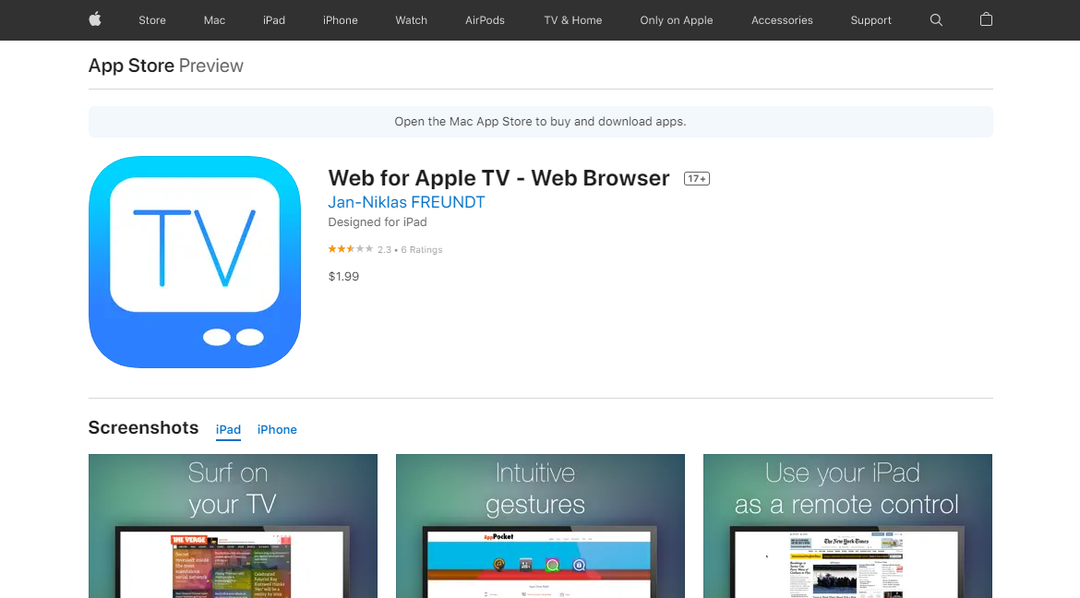
Apple TV 4K सामग्री के लिए अगला सबसे लोकप्रिय वेब ब्राउज़र Apple TV के लिए वेब है जो आपको अपनी पसंदीदा सामग्री को बड़ी स्क्रीन पर देखने में मदद करता है।
यह आपके आईओएस डिवाइस को तुरंत रिमोट कंट्रोल में बदल देता है और आपको अपने एचडीटीवी पर वेब ब्राउज़र को आसानी से एक्सेस करने की अनुमति देता है।
आपको अपनी टीवी स्क्रीन का पूर्ण नियंत्रण, जानकारी ब्राउज़ करना, मीडिया सामग्री डाउनलोड करना, ऑनलाइन खरीदारी करना, और बहुत कुछ, त्रुटिपूर्ण रूप से प्राप्त होता है।
इसके अलावा, आप वेब पेजों के माध्यम से भी स्क्रॉल कर सकते हैं, या ऐप के माध्यम से जानकारी को ज़ूम इन करने के लिए इशारों का उपयोग कर सकते हैं।
कुल मिलाकर, ऐप एक स्पष्ट और कुरकुरा ब्राउज़िंग अनुभव प्रदान करता है और बुनियादी वेब सर्फिंग के लिए एकदम सही है।
यहाँ इसके कुछ अन्य हैं प्रमुख विशेषताएं:
- उत्तरदायी हावभाव नियंत्रण
- स्क्रीन रिज़ॉल्यूशन के आधार पर पिक्सेल और सामग्री को समायोजित करता है
- आपको आसानी से ब्राउज़ करने, ज़ूम करने और वीडियो देखने की अनुमति देता है
- IPhone/iPad को रिमोट कंट्रोल में कनवर्ट करता है
⇒ AppleTV के लिए वेब प्राप्त करें
एयर ब्राउजर - उत्तरदायी हावभाव नियंत्रण
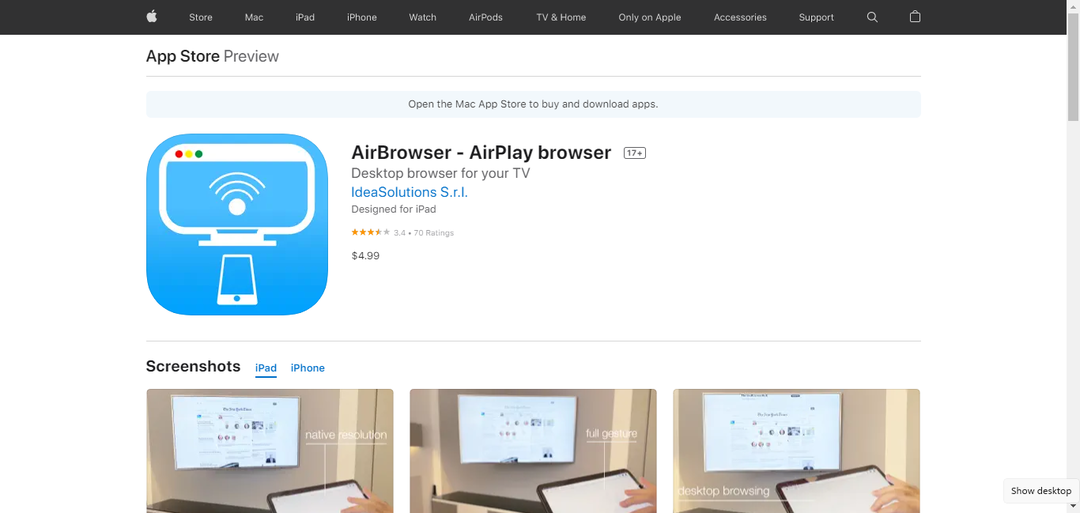
यदि आप अपने AppleTV के लिए एक तृतीय-पक्ष ब्राउज़र की तलाश कर रहे हैं जो एक सहज ब्राउज़िंग अनुभव प्रदान करता है, तो निस्संदेह AirBrowser उनमें से एक है।
यह ऐप आपको अपने आईफोन या आईपैड की मदद से ऐप्पल टीवी पर ब्राउज़र को मिरर करने की अनुमति देता है। आप अपने आईओएस डिवाइस के माध्यम से सभी ब्राउज़र गतिविधियों को नियंत्रित कर सकते हैं।
ऐप आपको अपने टीवी पर और पीसी के बिना ब्राउज़र डाउनलोड किए बिना एक संपूर्ण डेस्कटॉप इंटरनेट ब्राउज़र अनुभव प्रदान करता है।
YouTube पर वीडियो स्ट्रीम करने से लेकर समाचार पत्र पढ़ने तक, आप वास्तविक डेस्कटॉप जैसी अनुभूति के साथ और भी बहुत कुछ कर सकते हैं।
साथ ही, यह सहज फोटो और वीडियो अपलोड या पूर्ण स्क्रीन पर चैट करने के विकल्प के साथ फेसबुक प्रशंसकों के लिए एक शानदार अनुभव प्रदान करता है।
नीचे इसके कुछ अन्य हैं महत्वपूर्ण विशेषताएं:
- सहज स्पर्श और हावभाव नियंत्रण
- साइटों को बुकमार्क करने और आसान नेविगेशन का विकल्प
- टैब को आसानी से स्थानांतरित करने में आपकी सहायता के लिए मल्टी-टैब फ़ंक्शन
- उत्तरदायी सूचक
- आराम से पढ़ने के लिए आपके टीवी पर फोंट का अनुकूलन करता है
⇒ एयर ब्राउजर प्राप्त करें
प्रसारण - Apple की मूल कार्यक्षमता
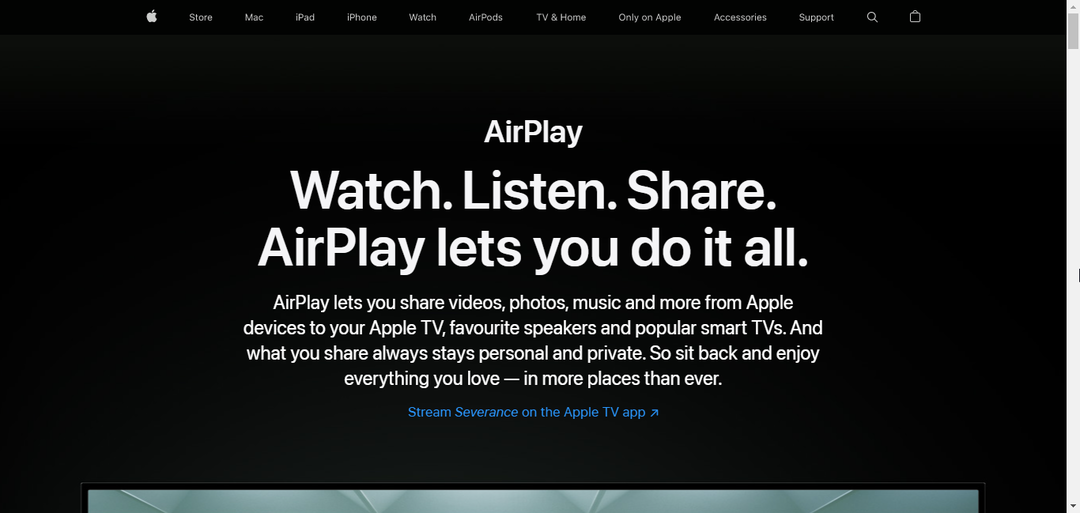
AirPlay न तो एक ब्राउज़र है और न ही एक ऐप, लेकिन यह Apple की एक मूल विशेषता है जो आपको Apple TV पर सामग्री को सहजता से स्ट्रीम करने में मदद करती है।
इसके अलावा, यह आपके Apple डिवाइस जैसे iPhone/iPad/iPod का उपयोग करके किसी भी टीवी पर AirPlay 2 को सपोर्ट करने वाले कंटेंट को स्ट्रीम करने में भी आपकी मदद कर सकता है।
यह एक कार्यक्षमता है जिसे आप नेटफ्लिक्स, यूट्यूब आदि जैसे ऐप्स के भीतर उपयोग कर सकते हैं। बस एयरप्ले आइकन देखें, अपना ऐप्पल टीवी चुनें और आप अपने टीवी पर सामग्री डालने के लिए तैयार हैं!
विशेषज्ञ युक्ति: कुछ पीसी मुद्दों से निपटना मुश्किल है, खासकर जब यह दूषित रिपॉजिटरी या लापता विंडोज फाइलों की बात आती है। यदि आपको किसी त्रुटि को ठीक करने में समस्या आ रही है, तो आपका सिस्टम आंशिक रूप से टूट सकता है। हम रेस्टोरो को स्थापित करने की सलाह देते हैं, जो एक उपकरण है जो आपकी मशीन को स्कैन करेगा और पहचान करेगा कि गलती क्या है।
यहां क्लिक करें डाउनलोड करने और मरम्मत शुरू करने के लिए।
इससे ज्यादा और क्या? यह सुविधा आपको छवियों को साझा करने या अपनी फोन स्क्रीन को बड़ी स्क्रीन पर मिरर करने और बेहतर अनुभव का आनंद लेने की अनुमति देती है।
इसके कुछ और प्रमुख विशेषताऐं शामिल:
- वीडियो, चित्र, संगीत आदि को स्ट्रीम करने का विकल्प। Apple डिवाइस से
- iPhone, iPad या Mac की सामग्री को Apple TV पर कास्ट करें
- वाई-फ़ाई, ब्लूटूथ या ईथरनेट पर निर्बाध स्ट्रीमिंग
- सभी नए Apple उपकरणों के साथ संगत
- Apple के Airplay मिररिंग से मिलता-जुलता
⇒ एयरप्ले प्राप्त करें
टीवीओएस ब्राउज़र - स्थापित करने और उपयोग करने के लिए नि: शुल्क
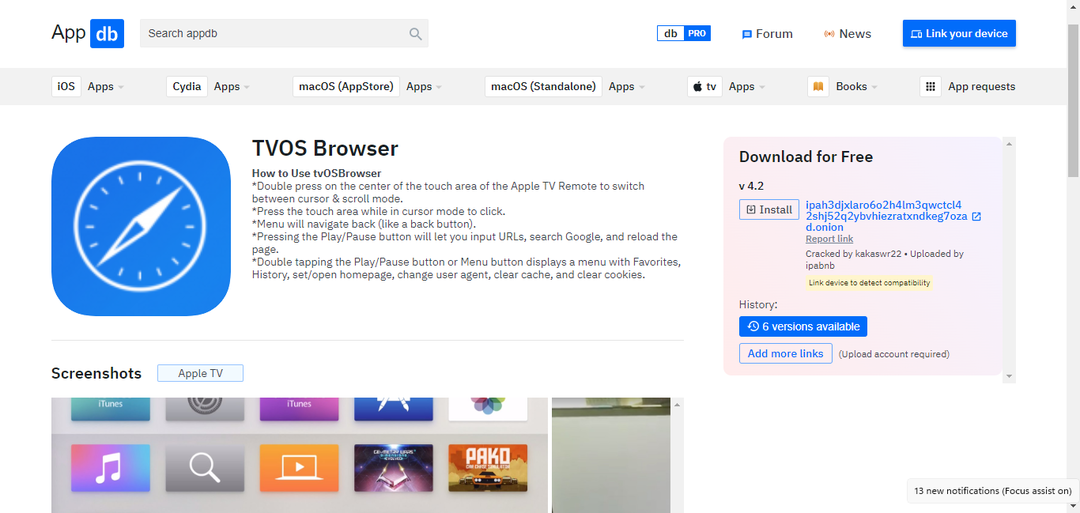
अपने ऐप्पल टीवी पर वेब ब्राउज़ करने के अन्य विकल्पों में से एक टीवीओएस ब्राउज़र को साइडलोड करना है।
मजे की बात यह है कि यह विकल्प पूरी तरह से मुफ़्त है और आप अपने टीवी पर बुनियादी वेब ब्राउज़िंग का आनंद ले सकते हैं।
आपको डाउनलोड करने की आवश्यकता है एक्सकोड एप्लीकेशन टीवीओएस ऐप को साइडलोड करने के लिए अपने मैक पर।
हालाँकि, ऐप को धीमा होने से बचाने के लिए, लगातार अंतराल पर कैशे को साफ़ करना सुनिश्चित करें।
इसके अलावा, आपको प्रत्येक अपडेट के बाद ऐप को फिर से इंस्टॉल करना होगा।
हमने इसके कुछ अन्य पर प्रकाश डाला है प्रमुख विशेषताएं नीचे:
- बुनियादी वेब सर्फिंग और ब्राउज़िंग की अनुमति देता है
- Apple TV Siri रिमोट का उपयोग करके आसानी से नेविगेट करें
- स्थापित करने और उपयोग करने के लिए पूरी तरह से स्वतंत्र
⇒ टीवीओएस प्राप्त करें
मैं अपने Apple TV में इंटरनेट ब्राउज़र कैसे जोड़ूँ?
ऐप्पल द्वारा एयरप्ले न तो ब्राउज़र है और न ही ऐप, बल्कि एक मूल विशेषता है जो आपको आईफोन/आईपैड से डिवाइस पर सामग्री डालने/स्ट्रीम करने में मदद करती है।
यह मूल रूप से मोबाइल डिवाइस स्क्रीन से मीडिया को मिरर करता है और इसे आपके ऐप्पल टीवी पर दिखाता है। उसी तरह, आप अपने वेब ब्राउज़र को अपने ऐप्पल टीवी पर एयरप्ले के माध्यम से देख सकते हैं।
अपने Apple TV में इंटरनेट ब्राउज़र जोड़ने का तरीका जानने के लिए नीचे दिए गए निर्देशों का पालन करें:
- जांचें कि क्या आपके सभी उपकरण एक ही वाई-फाई नेटवर्क से जुड़े हैं।
- खोलें नियंत्रण केंद्र अपने पर आईफोन/आईपैड और पर टैप करें स्क्रीन मिरर चिह्न।
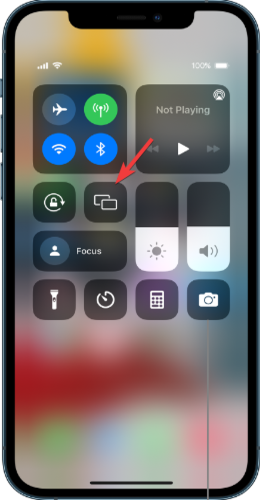
- जैसे ही उपकरणों की सूची दिखाई देती है, अपना चयन करें एप्पल टीवी.
अब, यहां, जो कुछ भी आप अपने iPhoneiPad पर ब्राउज़ करते हैं, वह सीधे आपके टीवी पर आपके Apple TV के माध्यम से दिखाई देगा।
आप अपने मोबाइल डिवाइस पर ओपेरा, क्रोम, सफारी आदि जैसे ब्राउज़र का उपयोग कर सकते हैं क्योंकि यह एक साथ ऐप्पल टीवी के साथ बड़ी स्क्रीन पर कास्ट हो जाता है।
मैं अपने Apple TV पर Google कैसे प्राप्त करूं?
जबकि आप Google Chrome ब्राउज़र को सीधे Apple TV ब्राउज़र के रूप में उपयोग नहीं कर सकते हैं, आप अपने टीवी पर Apple TV सामग्री डालने के लिए Chromecast डिवाइस का उपयोग कर सकते हैं।
2021 से, आप Google TV के साथ अपने Google Chromecast डिवाइस पर Apple TV Plus प्राप्त कर सकते हैं।
यदि आपके पास पहले से Apple TV Plus सब्सक्रिप्शन है, तो आप Google TV के साथ अपने Chromecast पर ऐप को आसानी से इंस्टॉल कर सकते हैं जैसा कि नीचे दिखाया गया है:
- प्रक्षेपण गूगल टीवी और जाओ ऐप्स टैब।
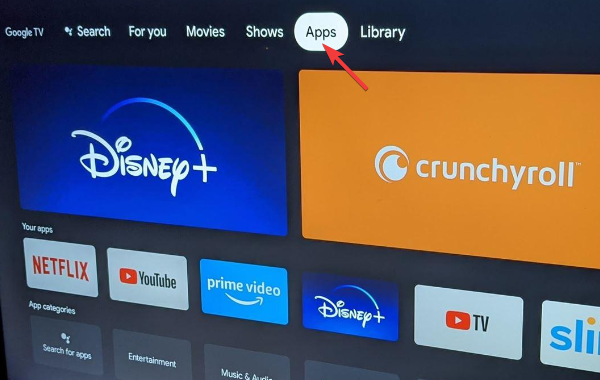
- अगला, पर क्लिक करें ऐप्स खोजें और टाइप करें एप्पल टीवी ऐप को खोजने के लिए।
- जैसे ही आपको ऐप मिल जाए, पर क्लिक करें स्थापित करना.
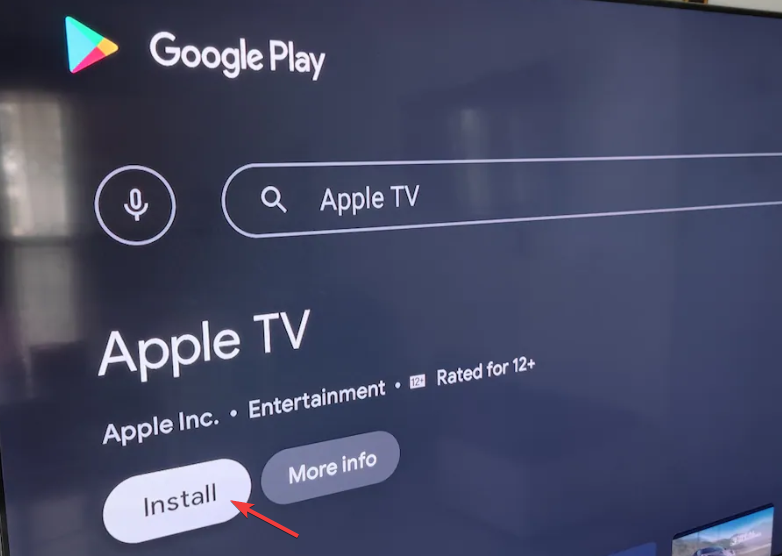
- एक बार इंस्टॉलेशन पूरा हो जाने के बाद, पर क्लिक करें खुला हुआ ऐप लॉन्च करने के लिए।
इसके अलावा, क्रोम वेब ब्राउजर में सपोर्टिंग डिवाइस से सीधे ऐप्पल टीवी पर कंटेंट कास्ट करने के लिए बिल्ट-इन सपोर्ट है।
तो, आप अपने iPhone/iPad डिवाइस या Mac का उपयोग करके अपने Apple TV पर Chrome ब्राउज़र कास्ट कर सकते हैं।
मैं मैक के बिना ऐप्पल टीवी पर वेब ब्राउज़र कैसे स्थापित कर सकता हूं?
यदि आपके पास मैक नहीं है, तो आप अपने ऐप्पल टीवी पर एक वेब ब्राउज़र स्थापित करने के लिए नीचे दी गई विधियों का उपयोग कर सकते हैं, और अपना समय बचा सकते हैं:
1. एयरप्ले का प्रयोग करें
ज्यादातर मामलों में, स्ट्रीमिंग वेबसाइट जिसे आप अपने ऐप्पल टीवी पर डालने का प्रयास कर रहे हैं, मूल एयरप्ले फ़ंक्शन का समर्थन करता है।
सबसे पहले, सुनिश्चित करें कि आप iPhone/iPad/Mac और Apple TV दोनों पर एक ही वाई-फाई नेटवर्क पर हैं।
अब, वह वीडियो खोलें जिसे आप कास्ट करना चाहते हैं, AirPlay आइकन पर टैप करें और उपकरणों की सूची से अपना Apple TV चुनें।
अब आप अपने मीडिया को अपने iPhone से अपने Apple TV पर कास्ट करने में सक्षम होना चाहिए।
टिप्पणी
कुछ तृतीय-पक्ष ऐप्स में, आपको पहले अपलोड आइकन और फिर AirPlay पर टैप करना होगा।
2. Apple TV पर वेब सर्फ करने के लिए तृतीय पक्ष एप्लिकेशन का उपयोग करें
आप अपने ऐप्पल टीवी पर वीडियो स्ट्रीम करने के लिए अपने आईफोन/आईपैड पर तीसरे पक्ष के ऐप्स का भी उपयोग कर सकते हैं, जैसे एयरब्राउज़र इत्यादि। जैसा कि ऊपर बताया गया है।
आपको बस इतना करना है कि आईओएस ऐप स्टोर से एयरब्राउज़र ऐप को कम कीमत पर इंस्टॉल करना है, स्क्रीन मिररिंग विकल्प पर क्लिक करना है और अपने ऐप्पल टीवी का चयन करना है।
अब आप अपने iOS मोबाइल डिवाइस से Apple TV के साथ ब्राउज़र को बड़ी स्क्रीन पर कास्ट करने में सक्षम होंगे।
3. अपने लैपटॉप को कनेक्ट करने के लिए HDMI का उपयोग करें
आप एचडीएमआई केबल का उपयोग करके ब्राउज़र को सीधे अपने टीवी से कनेक्ट करके अपने मैक से कास्ट भी कर सकते हैं।
यदि आपके मैक में एचडीएमआई पोर्ट नहीं है, तो आप इनमें से कुछ की हमारी सूची देख सकते हैं एचडीएमआई और ईथरनेट एडेप्टर के लिए सर्वश्रेष्ठ यूएसबी-सी आपके मैक के लिए।
- Apple AirPlay फुल स्क्रीन में नहीं है? इसे ठीक करने के लिए इन चरणों का प्रयास करें
- मयूर टीवी के लिए 5 सर्वश्रेष्ठ ब्राउज़र जो 2022 में समर्थित हैं
- FIX: इस सामग्री को Apple TV पर लोड करने में त्रुटि हुई
- Apple TV साइन इन नहीं कर सका? इन 2 आसान उपायों को आजमाएं
वैकल्पिक रूप से, आप अपने Apple TV, या Opera, Firefox, या Safari पर Chrome ब्राउज़र कास्ट करने के लिए AirBrowser या AirPlay का भी उपयोग कर सकते हैं।
चाहे आप अपने ऐप्पल टीवी के लिए मूल सुविधा या ब्राउज़र ऐप का उपयोग करें, हमारी सिफारिशें आपको बिना किसी परेशानी के अपने टीवी पर वेब सर्फिंग का आनंद लेने में मदद करती हैं।
लेकिन अगर आप की तलाश कर रहे हैं AirPlay के लिए सर्वश्रेष्ठ वेब ब्राउज़र, तो आप इस विस्तृत सूची में हमारी सिफारिशों का उल्लेख कर सकते हैं।
यदि आपके पास ऐप्पल टीवी या उसके ब्राउज़र से संबंधित कोई और प्रश्न हैं, तो नीचे दिए गए टिप्पणी बॉक्स में एक संदेश छोड़ दें।
 अभी भी समस्याएं आ रही हैं?उन्हें इस टूल से ठीक करें:
अभी भी समस्याएं आ रही हैं?उन्हें इस टूल से ठीक करें:
- इस पीसी मरम्मत उपकरण को डाउनलोड करें TrustPilot.com पर बढ़िया रेटिंग दी गई है (इस पृष्ठ पर डाउनलोड शुरू होता है)।
- क्लिक स्कैन शुरू करें Windows समस्याएँ ढूँढ़ने के लिए जो PC समस्याओं का कारण हो सकती हैं।
- क्लिक सब ठीक करे पेटेंट प्रौद्योगिकियों के साथ मुद्दों को ठीक करने के लिए (हमारे पाठकों के लिए विशेष छूट)।
रेस्टोरो द्वारा डाउनलोड किया गया है 0 इस महीने पाठकों।
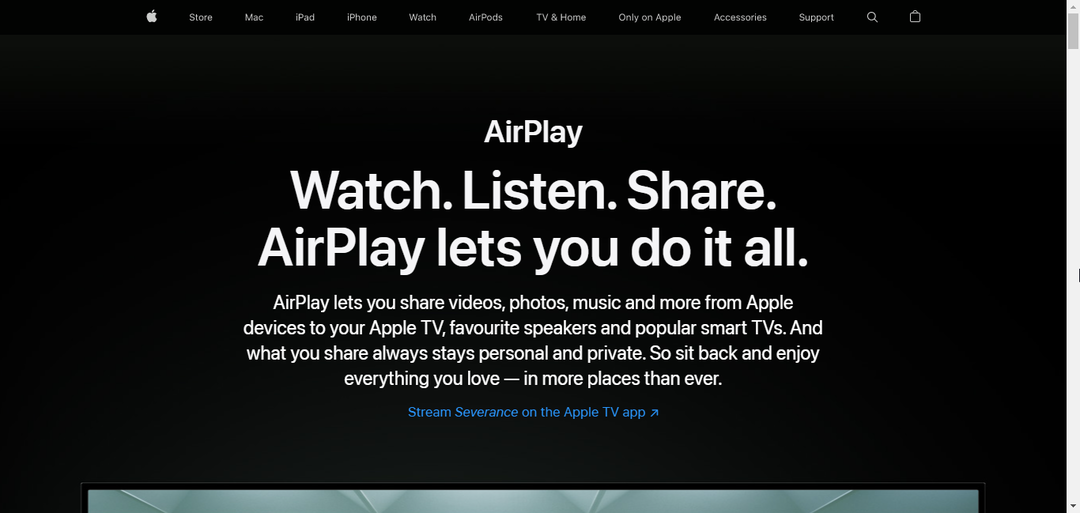
![पूरा गाइड: एप्पल टीवी पर टेलीसिंको को देखें [2023]](/f/ae1248bb2a40bce2ad6f9f4e4184ab4f.png?width=300&height=460)